No post anterior eu contei a novidade que a Netflix disponibilizou uma atualização que permite a gente baixar o conteúdo dela para assistir offline. Agora vou postar passo a passo com várias imagens como fazer isso. Ou seja, como fazer para baixar o conteúdo.
No exemplo, vamos baixar Masha e o Urso, que a Raquel adora. Siga comigo.
Passo 1 – Atualizar o Aplicativo da Netflix
Em primeiro lugar, vá até a loja de aplicativos do seu celular (no meu passo a PLAY STORE) e baixe a atualização. Em alguns celulares, a atualização pode ter sido baixada automaticamente.
Passo 2 – Entre no Aplicativo da Netflix
Após atualizar o APP, você verá um indicativo da novidade de DOWNLOAD & GO. Você também pode ver um texto inicando o que é a novidade: “Procure este ícone para baixar filmes e episódios para assistir offline, sem usar seu plano de dados”. Ou seja, baixou, pode ver o título a qualquer momento, sem precisar da internet.
Clique em: “Encontre um título para Baixar”.
Passo 3 – Escolha seu título (desenho, filme ou série) para fazer o download
A Netflix disponibilizou apenas alguns títulos neste primeiro momento para nós baixarmos. Na tela abaixo, algumas das opções, relacionadas a crianças.
Escolha um dos desenhos para baixar. Você pode baixar todos se quiser, um de cada vez.
Passo 4 – Escolha episódio para fazer o download
No caso, eu escolhi Masha e o Urso. Agora sou selecionar que quero o primeiro episódio. Posso baixar todos, um por um. Nesta tela tem uma indicação da novidade: “Novo”: Baixe agora, assista offline depois.
Para baixar, clique na seta indicando para baixo.
Passo 5 – Aguarde o download
Note que a seta que você clicou se transformou em um círculo. O episódio está sendo baixado. Aguarde uns minutos. No meu caso deu 5 minutos. Se a sua internet for mais rápida, pode ser menos. Você pode colocar vários para baixar ao mesmo tempo.
Passo 6 – Pronto. Download Efetuado
Note que agora o círculo se transformou em um retângulo que lembra um celular azul. Sinal que o download foi efetuado com sucesso. Você já pode desligar o pacote de dados do seu celular, desligar o WI-FI e assistir o desenho, quantas vezes quiser.
Passo 7 – Abrir meus Downloads
Clicando no retângulo (ou celular azul), o sistema apresenta três opções para você.
- Assistir: clique e assista o episódio.
- Excluir Download: clique para excluir o episódio, se desejar limpar espaço no celular para baixar episódios novos.
- Abrir meus Downloads: clicando nesta opção, o sistema vai mostrar tudo o que já baixou e que não excluiu.
Passo 8 – Lista dos Episódios baixados
Eu cliquei em “Abrir meus Downloads” no passo anterior. O sistema me mostra tudo o que baixei. Para assistir basta clicar no episódio e assistir. Fácil assim.
Espero que tenham gostado do meu tutorial. Bons filmes para todos.


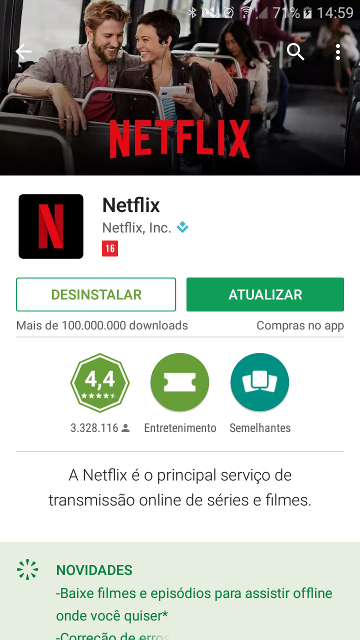
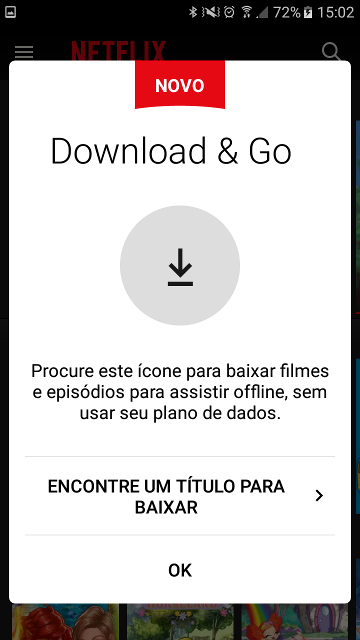
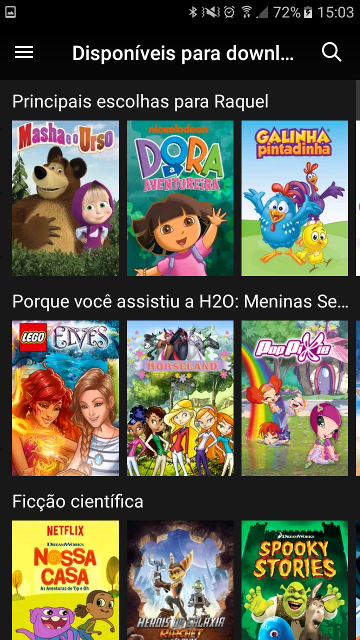
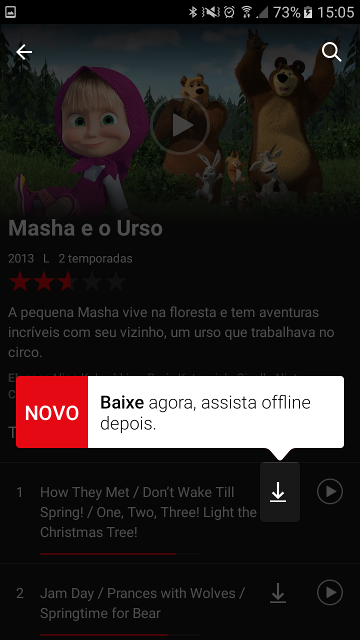
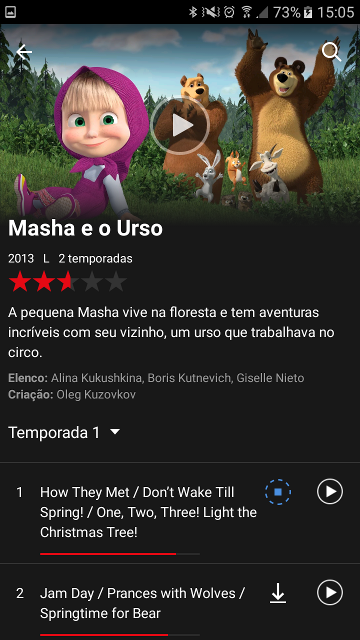
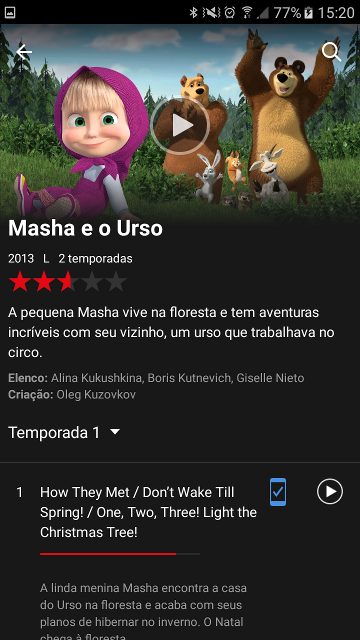
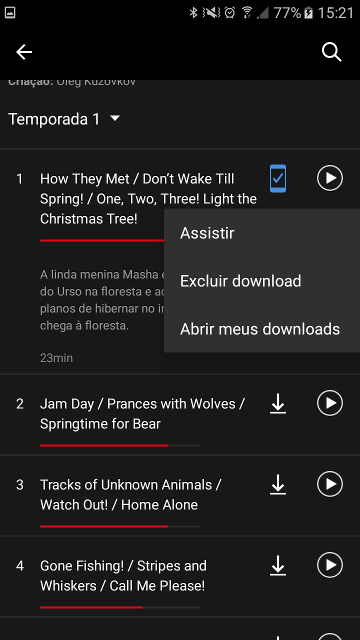
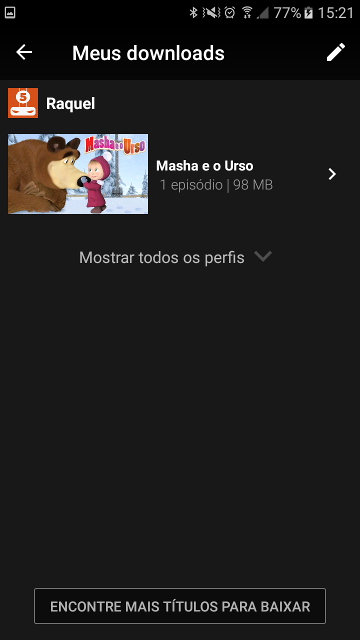
Sem Comentários para "NETFLIX – OFICIAL: Agora dá para assistir Netflix sem internet - PARTE 2"